0xC19A0023 프린터 오류: 4가지 해결 방법
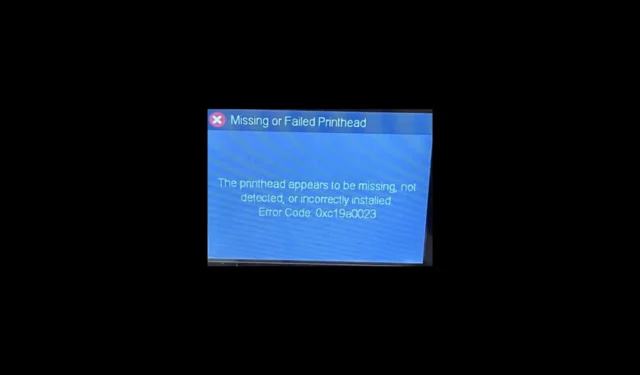
오류 코드가 발생한 경우: 0xc19a0023 프린터 헤드가 없거나 감지되지 않습니다. 이 가이드가 도움이 될 수 있습니다!
이 가이드에서는 원인을 설명한 직후 오류를 수정하는 몇 가지 문제 해결 방법에 대해 설명합니다.
오류 코드 0xc19a0023의 원인은 무엇입니까?
오류 코드 0xc19a0023은 일반적으로 HP 프린터, 특히 Photosmart, Officejet 및 Deskjet 시리즈 모델의 문제와 관련이 있습니다. 여러 가지 이유가 있을 수 있습니다. 일반적인 것 중 일부는 다음과 같습니다.
- 프린트헤드 문제 – 용지에 잉크를 옮기는 역할을 하는 프린트헤드가 막히거나 오작동하여 이 오류가 발생할 수 있습니다. 프린트 헤드를 청소하거나 교체해 보십시오.
- 잉크 카트리지 문제 – 잉크 카트리지가 제대로 설치되지 않았거나 잉크가 부족한 경우 오류가 발생할 수 있습니다. 카트리지가 올바르게 삽입되었고 잉크 잔량이 충분한지 확인합니다.
- 펌웨어 또는 드라이버 문제 – 오래되었거나 손상된 펌웨어 또는 프린터 드라이버는 이 오류를 포함하여 다양한 오류를 일으킬 수 있습니다. 프린터에 최신 펌웨어가 설치되어 있는지 확인하고 PC 드라이버를 업데이트합니다.
- 시스템 또는 소프트웨어 충돌 – 경우에 따라 프린터 소프트웨어와 컴퓨터의 다른 프로그램 간의 충돌로 인해 오류가 발생할 수 있습니다. 컴퓨터와 프린터를 다시 시작하십시오.
이것이 이 오류의 원인입니다. 문제를 해결하기 위한 해결책을 살펴보겠습니다.
오류 코드 0xc19a0023을 수정하려면 어떻게 해야 합니까?
고급 문제 해결 단계를 시작하기 전에 다음 확인을 수행하는 것이 좋습니다.
- 컴퓨터를 다시 시작하십시오.
- 잉크 카트리지가 제대로 설치되었는지 확인하십시오.
- 잉크 카트리지 접점을 청소합니다.
- 프린터에서 먼지 입자를 제거하십시오.
- 프린터를 끄고 전원에서 플러그를 뽑습니다. 30초 동안 기다립니다.
- 카트리지를 다시 설치하고 제대로 장착되었는지 확인하십시오.
완료되면 아래 언급된 솔루션으로 이동합니다.
1. 프린터 재설정
- 프린터를 켜고 프린터가 유휴 상태가 되어 조용해질 때까지 몇 초 동안 기다립니다.
- 프린터가 켜져 있는 동안 프린터에서 전원 케이블을 뽑습니다.
- 전원 콘센트에서 전원 코드를 뽑습니다.
- 잠시 기다린 다음 전원 케이블을 프린터에 다시 연결합니다.
- 프린터가 자동으로 켜지지 않으면 프린터의 전원 버튼을 눌러 프린터를 켭니다.
이제 문제가 여전히 있는지 확인하고 문제가 있으면 다음 방법으로 이동하십시오.
2. 프린트 헤드 재설정
- 캐리지 이동을 멈출 수 있도록 프린터 전원 코드를 제거합니다.
- 이제 카트리지 액세스 도어를 열고 캐리지가 유휴 상태가 되어 조용해질 때까지 기다립니다.
- 그런 다음 캐리지 레버를 들어 올린 다음 캐리지에서 프린트 헤드를 들어 올리되 프린터 헤드를 완전히 제거하지는 마십시오.
- 프린터 헤드를 다시 삽입하십시오. 프린트 헤드를 왼쪽에서 오른쪽으로 부드럽게 움직여 캐리지에 제대로 장착되었는지 확인합니다.
- 그런 다음 캐리지 레버를 내리고 잉크 카트리지의 액세스 도어를 닫습니다.
- 전원 케이블을 프린터에 연결하고 전원을 켭니다. 이제 프린터가 유휴 상태가 되어 조용해질 때까지 기다리십시오.
오류가 해결되었는지 확인하십시오. 그렇지 않은 경우 프린트 헤드를 최대 세 번 다시 삽입하여 수정하십시오. 도움이 되지 않으면 프린터 제조업체의 지원 팀에 문의하세요.
3. 드라이버 업데이트
- Windows +를 눌러 실행R 창을 엽니다 .
- devmgmt.msc를 입력 하고 확인을 클릭하여 장치 관리자를 엽니다 .
- 인쇄 대기열을 찾아 확장합니다. 연결된 프린터 드라이버를 마우스 오른쪽 버튼으로 클릭하고 드라이버 업데이트를 선택합니다 .
- 자동으로 드라이버 검색을 클릭합니다.
- 화면의 지시에 따라 프로세스를 완료하십시오.
4. 프린터 펌웨어 업데이트
- 프린터가 컴퓨터에 연결되어 있는지 확인하십시오.
- HP 소프트웨어 및 드라이버 다운로드 로 이동 하고 프린터를 클릭합니다.
- 프린터 모델을 입력하고 제출을 클릭합니다.
- 드라이버 목록에서 펌웨어를 선택하고 업데이트 옆에 있는 다운로드를 클릭한 다음 화면의 지시를 따릅니다.
- HP 프린터 업데이트 화면에서 프린터 상태를 확인합니다. 네트워크 프린터가 보이지 않으면 USB 케이블을 사용하여 프린터를 PC에 임시로 연결합니다. 15~20초 동안 기다린 다음 새로 고침을 클릭합니다.
- 그런 다음 상태가 준비라고 표시되면 일련 번호 옆에 확인 표시를 하고 업데이트를 선택합니다 .
- 상태가 최신이면 펌웨어가 업데이트됩니다.
따라서 다음은 오류 코드 0xc19a0023을 수정하고 프린터를 가동 및 실행하는 방법입니다. 아무 소용이 없다면 프린트 헤드나 카트리지가 손상되었을 수 있으므로 오류를 완전히 제거하려면 교체해야 합니다.
아래 의견 섹션에서 해당 주제에 대한 정보, 팁 및 경험을 자유롭게 제공해 주십시오.


답글 남기기